Hostwinds دروس
نتائج البحث عن:
جدول المحتويات
كيفية استخدام روابط التتبع مع WHMCS
العلامات: WHMCS
مع WHMCs، يسمح لك بتتبع تحويلات الارتباط والنقرات من خلال واجهة سهلة الاستخدام. مع تتبع الرابط في WHMCs، يمكنك حرفة الروابط الشخصية التي يمكنك استخدامها لتتبع المكان الذي يأتي فيه زوارك وما مدى نجاح الرابط في تحويل للعملاء.
أين تجد رابط التتبع في WHMCS
الخطوةالاولى: قم بتسجيل الدخول إلى لوحة معلومات مسؤول WHMCS.
الخطوة الثانية: من القائمة في الجزء العلوي ، انتقل إلى خدمات -> تتبع الارتباط. سينقلك هذا إلى الصفحة حيث يمكنك إدارة وإضافة روابط التتبع.
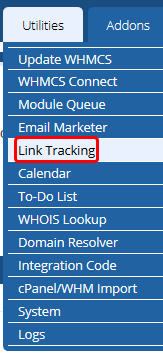
في هذه الصفحة، قد ترى أنه لا توجد سجلات أو روابط تتبع افتراضيا. سيكون هكذا حتى تضيف بعض روابط التتبع. ال هوية شخصية هو معرف ارتباط التتبع الموجود في قاعدة بيانات WHMCS. ال اسم ستكون الاسم الداخلي الذي تم تعيينه أثناء إنشاء الرابط لتحديد الغرض من الرابط بسهولة. ال حلقة الوصل سيوضح العمود المكان الذي يتم إعادة توجيه رابط التتبع إليه بعد النقر فوقه. أما بالنسبة لل نقرات العمود ، يوضح هذا عدد الزوار الذين نقروا على هذا الارتباط إلى موقعك. التحويلات كونك عدد الزوار الذين نقروا من خلال الرابط وشراء منتج منك. يتم استخدام كل من نقرات وتحويلات لحساب معدل التحويل، كما هو معروض في العمود التالي.

كيفية إضافة رابط تتبع في WHMCS
الخطوةالاولى: من صفحة تتبع الارتباط في WHMCS ، ستحتاج أولاً إلى النقر فوق أضف ارتباط جديد في أعلى اليسار.
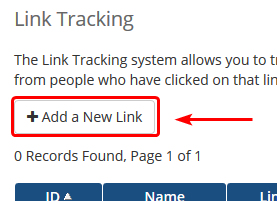
الخطوة الثانية: سوف ينقلك النقر إلى صفحة يمكنك إدخال بعض البيانات. سوف تبدو مشابهة لما يلي،
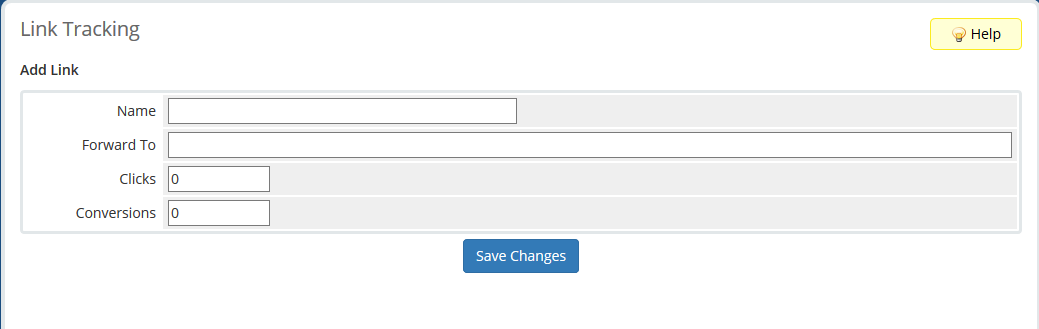
قم بتحرير قيم الارتباط بالطريقة التي تريدها للرابط الذي ستقوم بتتبع النقرات إليه.
- اسم - سيكون هذا هو الاسم الداخلي لرابط التتبع لتحديد هويتك الشخصية.
- الي - هذا هو المكان الذي تريد أن يرسل فيه الرابط للزائرين. سيتم إرسال الزوار أولاً إلى الرابط الموجود على WHMCS الخاص بك ، ثم ينتقلون إلى الرابط الموجود في هذا الحقل.
- نقرات - يمكنك تعيين قيمة أولية لعدد النقرات التي تلقاها الارتباط. يوصى ببدء هذا عند 0.
- التحويلات - هذا هو عدد الزوار الذين سافروا عبر الرابط وشعروا بشراء المنتج. يمكنك تعيين قيمة البداية الأولية هنا. ومع ذلك، للحصول على التمثيل الأكثر دقة، يوصى بمغادرة هذا في 0.
الخطوة الثالثة: بمجرد الانتهاء من إدخال الارتباط والاسم ، يمكنك النقر فوق حفظ التغييرات زر، وسوف تولد رابط وإضافته إلى قائمة الروابط النشطة.
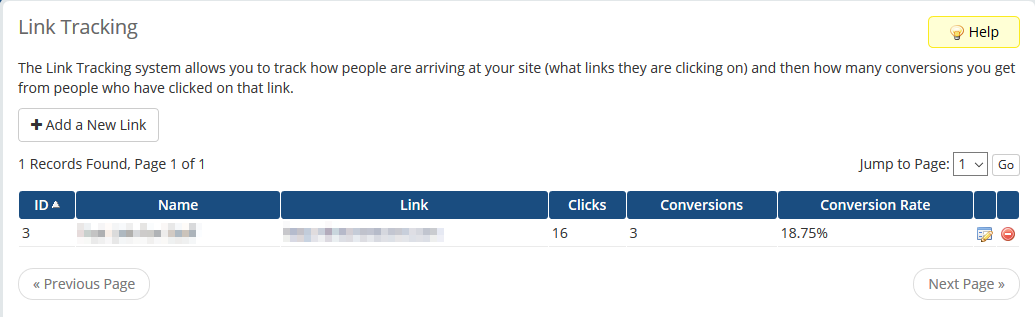
الخطوة الرابعة: لعرض الرابط الجديد الذي تم إنشاؤه، ستحتاج إلى المضي قدما في التمثيل كما لو كنت تعدل الرابط، وسيتم عرضها كحقل.
تعديل رابط التتبع والحصول على عنوان URL للتتبع
الخطوةالاولى: في صفحة تتبع الرابط الرئيسية داخل WHMCs، سيكون هناك أيقونة إلى يمين كل إدخال لتحرير الرابط في قائمة روابط التتبع الحالية. هذا الرمز سيكون يشبه قلم رصاص والورق. انقر فوق هذا الرابط للمتابعة إلى صفحة التعديل.

الخطوة الثانية: بعد النقر فوق ذلك، سيتم إحضارتك إلى صفحة مشابهة للغاية لإنشاء رابط تتبع جديد. ومع ذلك، سيكون هناك حقل جديد يحتوي على رابط التتبع. هذا هو ما لديك الزوار، انقر فوق لتتبع زياراتهم وتحويلاتهم.
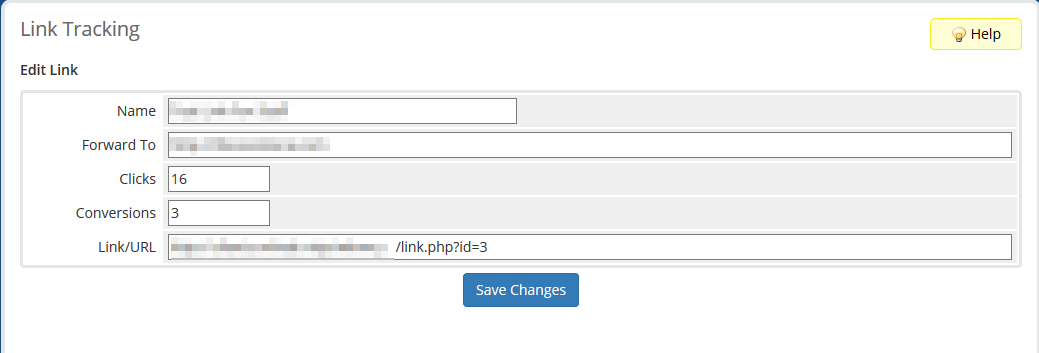
إزالة رابط التعقب
الخطوةالاولى: إذا لم تعد لديك ترويج محدد أو ترغب في إزالة رابط تتبع من موقعك، فيمكن إزالته من الصفحة الرئيسية لتتبع ارتباط WHMCS. بجانب كل رابط معروض، يمكن النقر فوق الرمز الأحمر لإزالة رابط التتبع بشكل دائم. سيكون هناك حوار تأكيد ينبثق عند الانتهاء.

كتب بواسطة Hostwinds Team / سبتمبر 5, 2018
